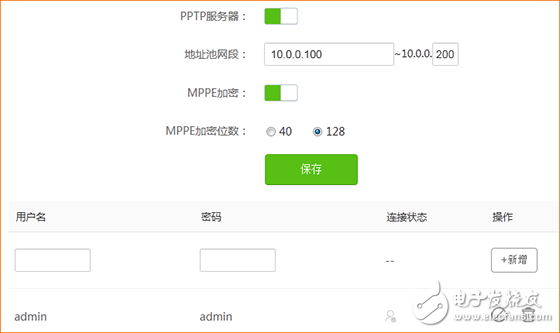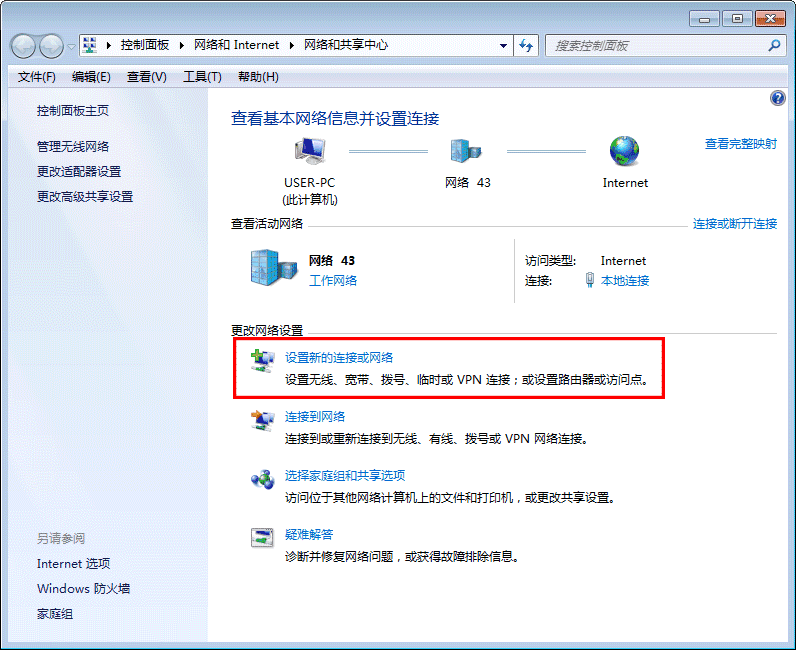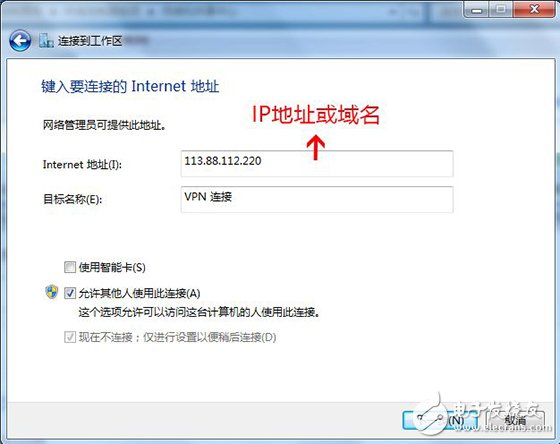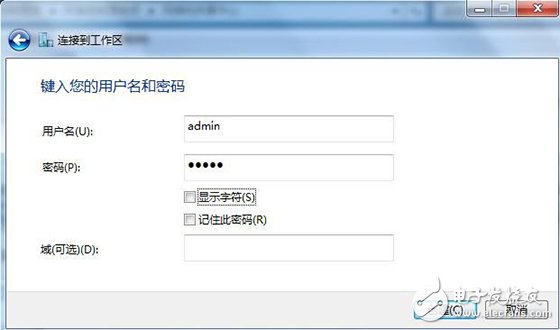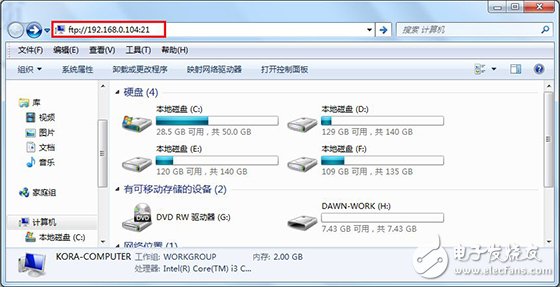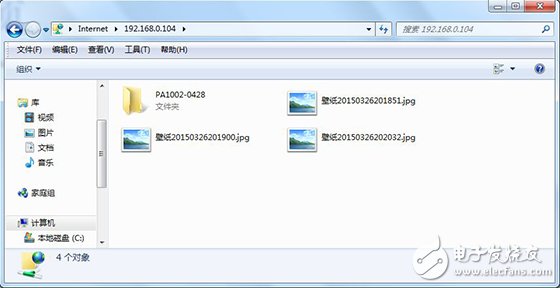|
在介绍路由器的VPN功能如何使用之前,我们先来了解一下什么是VPN。
VPN,英文全称为:Virtual Private Network,中文译为:虚拟私人网络,又称为虚拟专用网络。顾名思义,虚拟专用网络是一个建立在互联网上的专用网络,它可以通过特殊的加密通讯协议将连接在Internet上的位于不同地方的两个或多个内部网之间建立一条专有的通讯线路,这个专用网络只是逻辑存在,并没有实际物理线路。VPN属于远程访问技术,简单地说就是在公网网络上建立专用网络,进行加密通讯。
一般的家庭用户对于VPN还比较陌生,那么下面就用一个例子来说明这个功能怎么使用。
小明购买了腾达光纤路由AC10用来搭建家庭网络,出差时需要访问家里的电脑上FTP 服务器的资料。小明只需要设置路由器的VPN-PPTP服务器功能,出差时在其他电脑通过VPN 拨号即可访问家里电脑中的资料。
假设接在 AC10 下的电脑IP地址为192.168.0.104,已建立 FTP 服务器(端口号为 21),存放相关资料。路由器WAN 口IP 地址为113.88.112.220,启用PPTP服务器后,WAN口IP地址即为PPTP服务器地址。
路由器VPN设置步骤如下:
1.登录路由器的设置界面,点击进入“VPN”,选择“PPTP服务器”。
2. 开启PPTP服务器,在“地址池网段”设置分配给PPTP客户端的IP地址范围,一般建议保持默认设置;“MPPE加密”设置加密位数为128,然后设置客户端进行VPN拨号时使用的用户名和密码,如用户名和密码均为“admin”,最后点击“新增”并且保存即可。
现在小明出差在B市,他在任意电脑进行VPN拨号,即可成功访问家中电脑FTP服务器的资料。
以Wins 7系统为例进行步骤说明:
1.进入“网络和共享中心”——点击“设置新的连接或网络”——选择“连接到工作区”——选择“使用我的Internet连接(VPN)”。
2.在“Internet地址”输入VPN服务器的IP地址,然后点击“下一步”。
PS:由于路由器的WAN口IP地址会经常变动,使用 DDNS(动态域名)功能,可以将路由器动态变化的WAN口IP地址映射到固定的域名上。如果路由器启用了DDNS,我们在“Internet地址”这个位置只需要把域名填进去即可。
3.接着之前在路由器设置好的VPN服务器的用户名和密码(例如admin),点击“创建”。
4.VPN连接成功后,在浏览器或“我的电脑”输入“ftp://服务器IP地址:服务号端口”即可访问家中的电脑资料,例如:ftp://192.168.0.104:21。
|